x-ui面板部署代理+套CF
项目链接vaxilu/x-ui: 支持多协议多用户的 xray 面板 (github.com)
1. 准备工作
确定防火墙是否关闭,或者手动开放端口,不能不能登录面板
更新系统依赖
Ubuntu:apt update -y centos :yum update -y
2. 安装
执行命令运行脚本
bash <(curl -Ls https://raw.githubusercontent.com/vaxilu/x-ui/master/install.sh)安装/更新完成后需要强制修改端口与账户密码——输入y按照提示输出信息
完成后进入网址主机IP:你输入的端口号,输入账号密码
进入主页面,选择面板设置,更改面板url根路径,更改后重启,再次进入时使用地址主机IP:你输入的端口号/更改的根路径,其他根据自身更改
3. SSL证书申请
输入x-ui进入面板管理,选择16回车
******使用说明******
该脚本将使用Acme脚本申请证书,使用时需保证:
1.知晓Cloudflare 注册邮箱
2.知晓Cloudflare Global API Key
3.域名已通过Cloudflare进行解析到当前服务器
4.该脚本申请证书默认安装路径为/root/cert目录准备好这些东西,cloudflare直接邮箱注册https://cloudflare.com/,API KEY
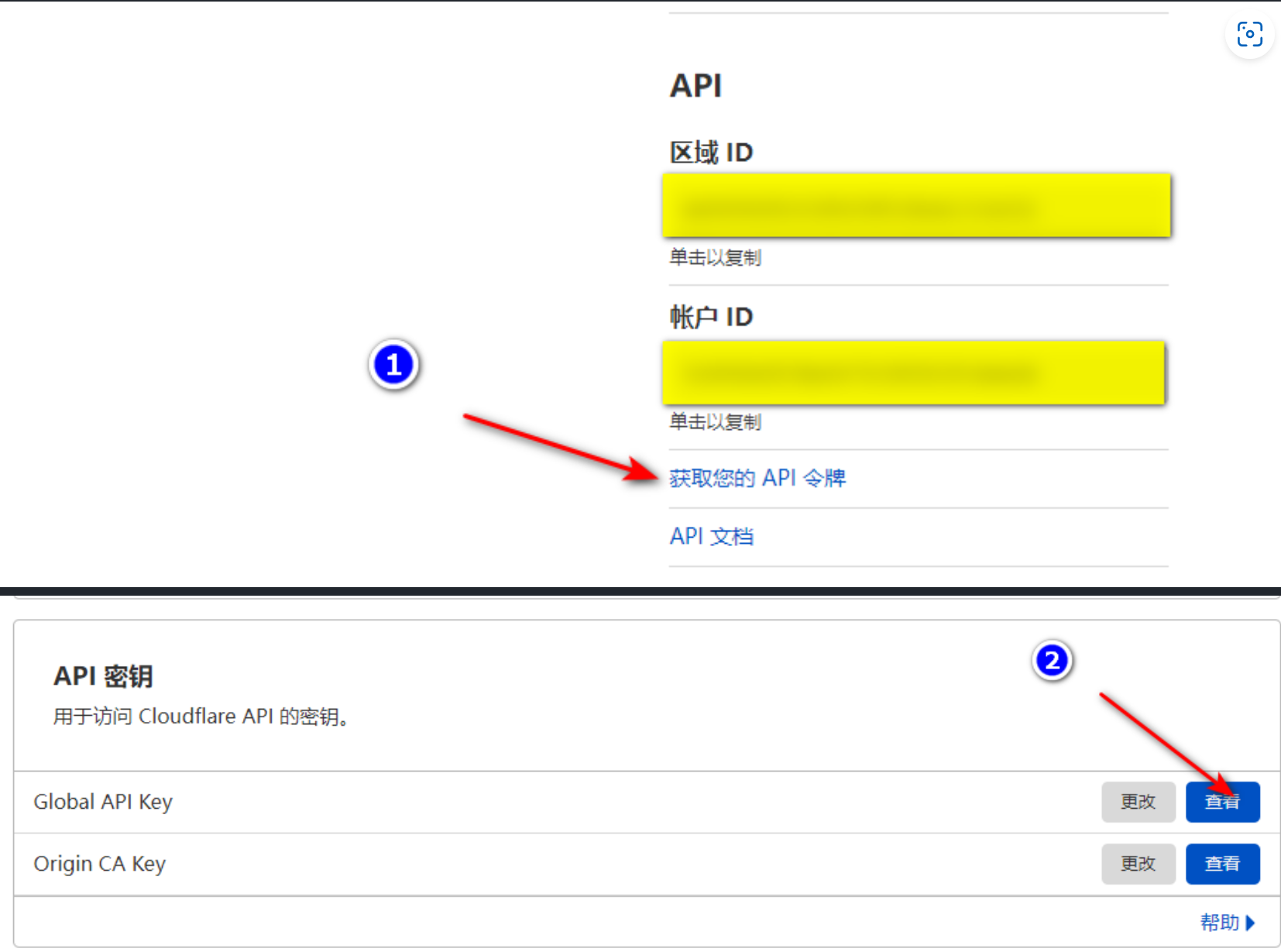
之后依次输入
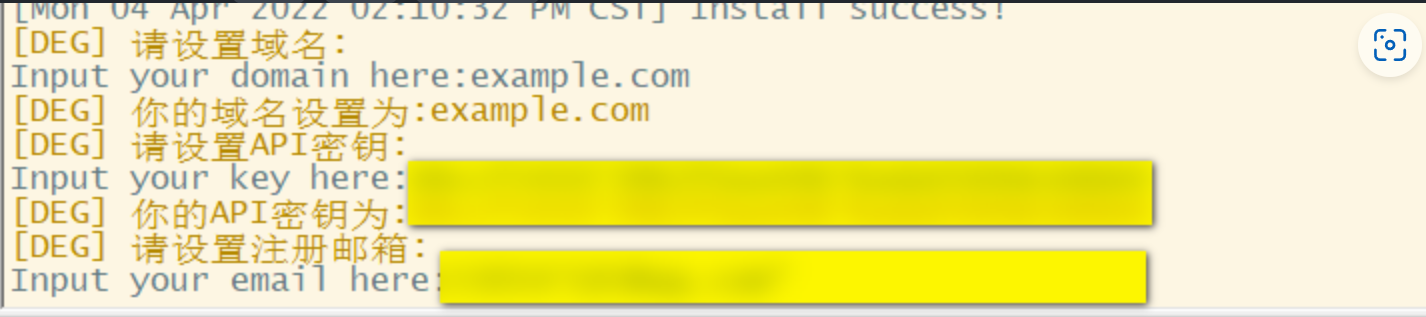
注意输入的域名为你解析到CF上的域名,不是A记录的域名,如下图1的位置
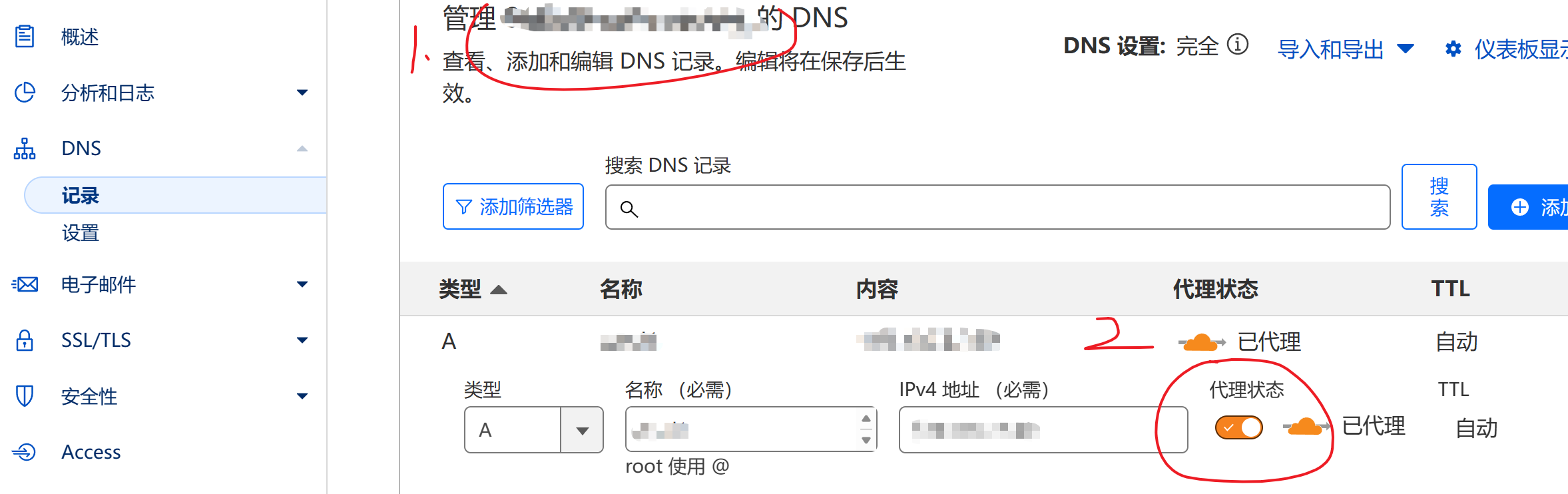
之后进入面板设置

将/root/cert/xxx填入框中,上面是cer,下面是key,之后进入cloudflare,改成这样,打开上面图2标记的小云朵,这样流量就被cf代理了
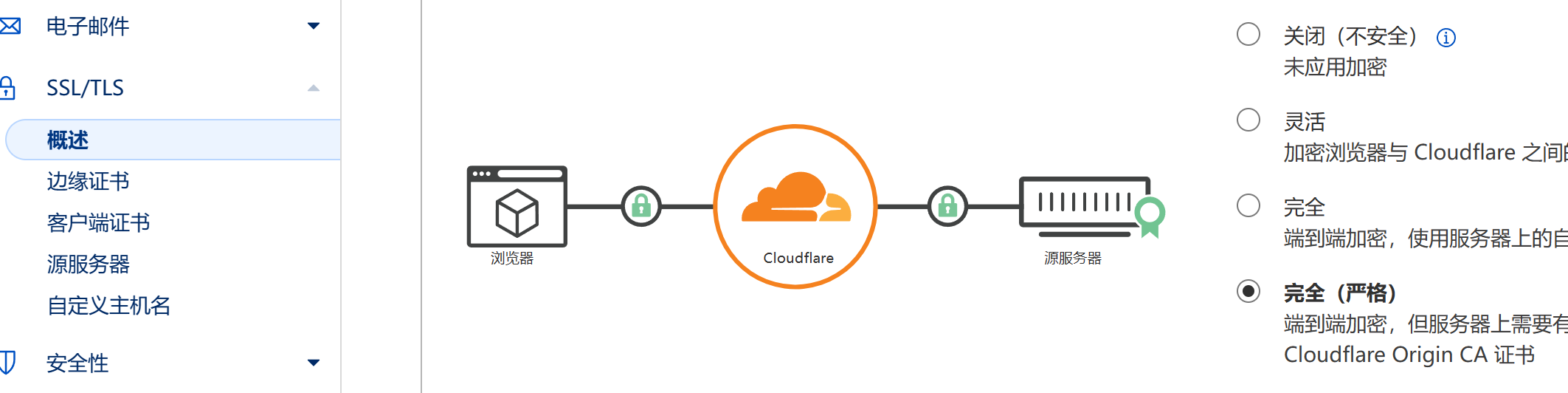
4. 创建代理
接上面标记的那张图,将你的主机IP解析到这个域名的A记录下,名称随意填写,相当于得到了一个三级域名——名称.域名,例如test.example.com
进入x-ui 面板入站列表-添加入站

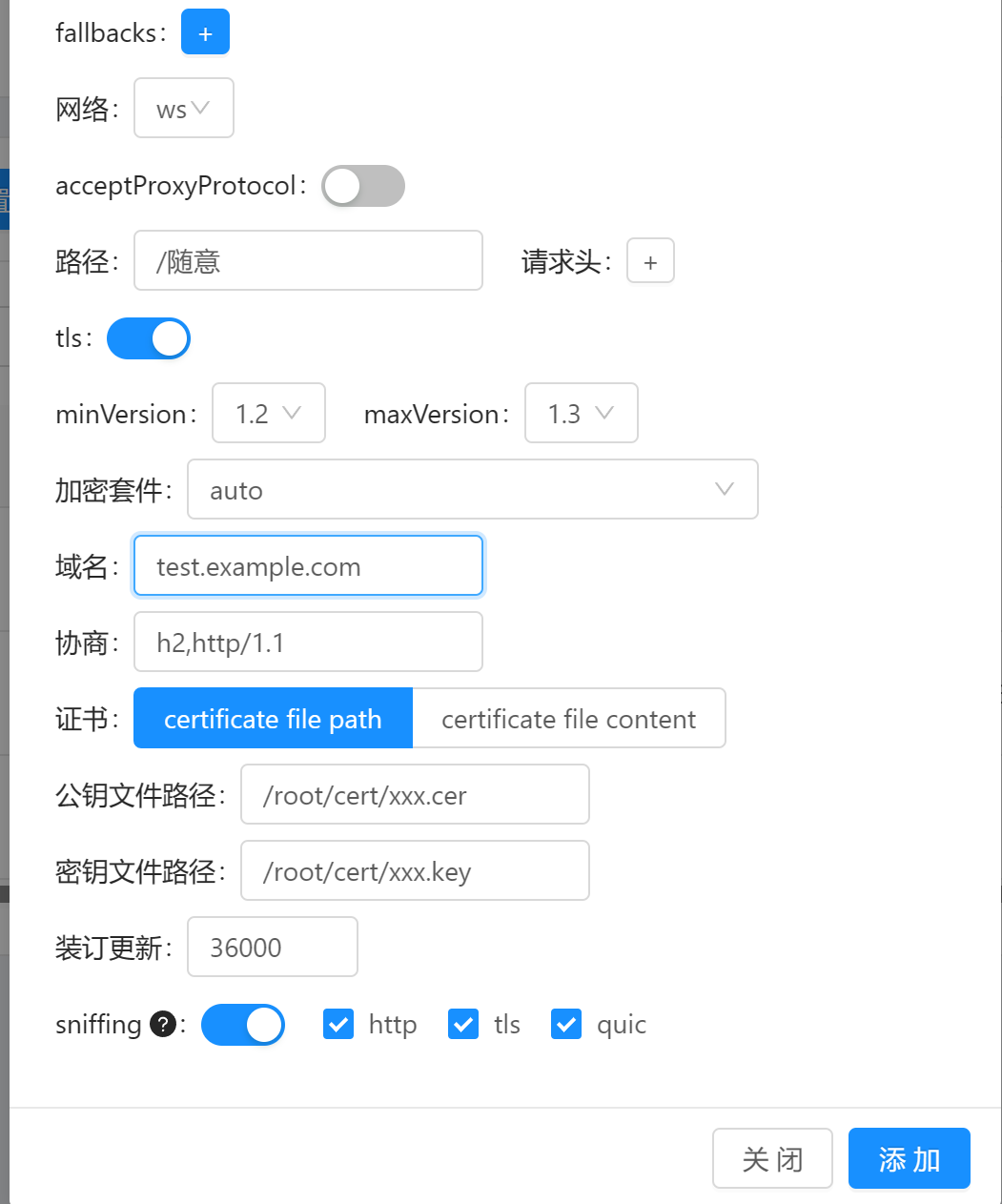
这里的域名就是你自己解析到的域名,名称+域名,添加,分享二维码就可以使用了
5. 套CF优选IP
badafans/better-cloudflare-ip: 查找适合自己当前网络环境的优选cloudflare anycast IP (github.com)
两款工具
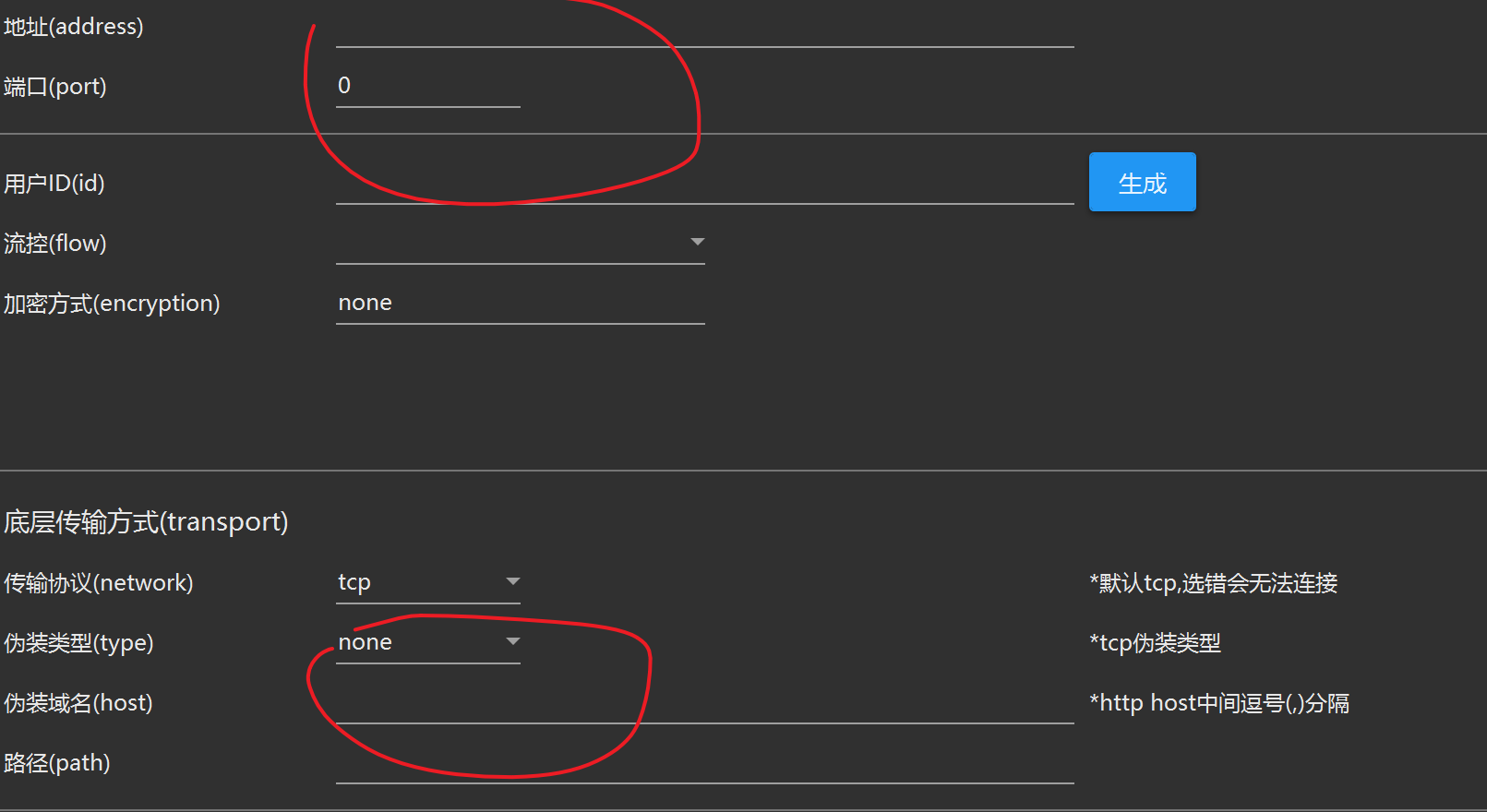
将优选得到的地址填写上去,将原来的地址写到伪装域名,需要优选443这个端口的地址
6.其他类型的代理
上面也可以不用443端口,这要添加一条规则
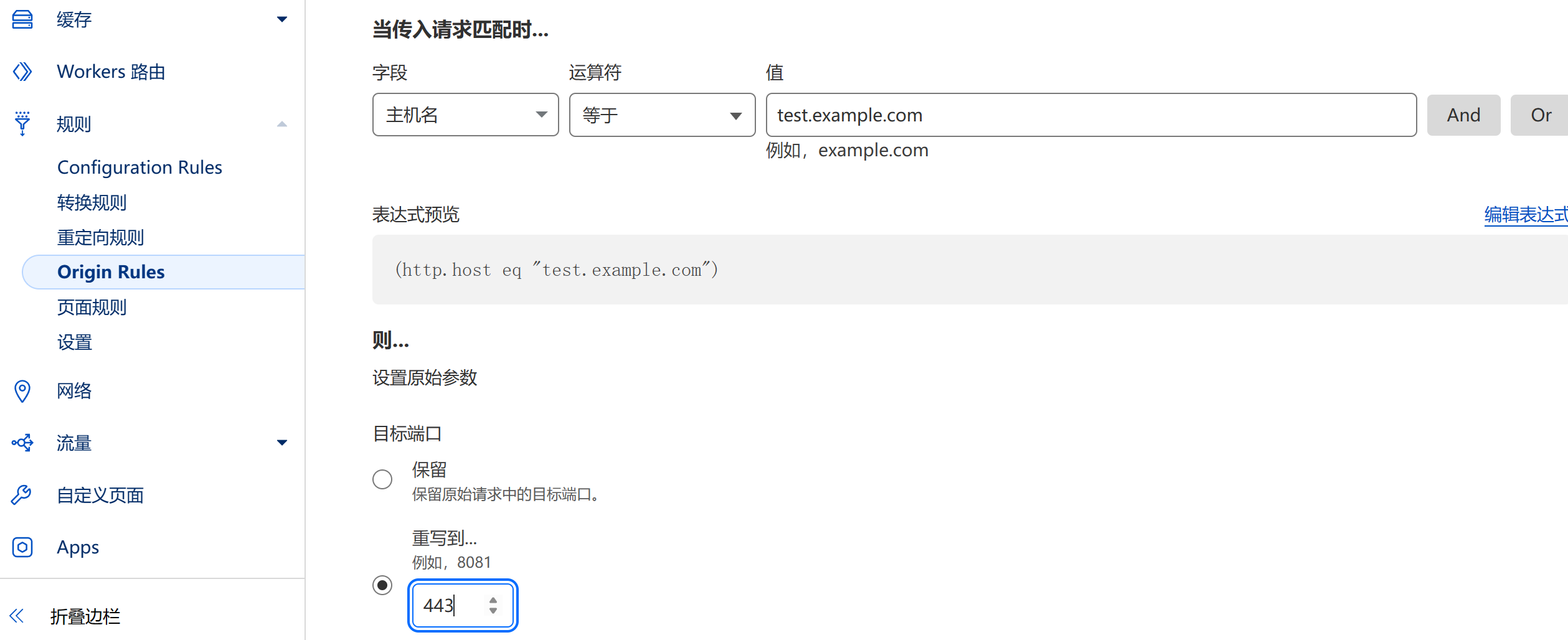
然后就可以优选443的地址,端口改写443
也能直接使用其他的端口,下面就不需要打开tls
也可以网络直接选择tcp,选择reality,这种是直连,要看你的服务器网络质量



